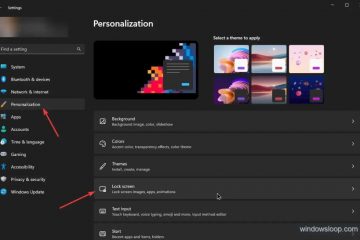この記事では、Windows 11 で Snipping Tool サポートを使用して Print Screen キー (prtsc) を有効または無効にする手順について説明します。
Windows 11 には Snipping Tool アプリが付属しており、スクリーンショットを撮るための以前のバージョンの従来の Snip & Sketch アプリに代わるものです。従来の Snip & Sketch アプリと新しい Snipping Tool アプリはどちらも、キーボード ショートカット Windows キー + Shift + S を使用して起動できます。
これはほとんどの人にとっては問題にならないかもしれませんが、スクリーンショットを撮るために押さなければならないキーが多すぎるという人もいます。
Windows 11 は、プリント スクリーン キーを許可するように構成できます (キーボードで PrtScr、Prt Sc、Print Screen) を押して、画面の切り取りを開きます。
以下は、Windows 11 で画面の切り取りに Print Screen キーを使用する方法です。
有効にする方法
前述のように、従来の Snip & Sketch アプリと新しい Snipping Tool アプリの両方を、キーボード ショートカット Windows キー + Shift を使用して起動できます。 + S.
キーボードの専用のプリント スクリーン キーを画面の切り取りに使用できるように Windows を構成できます。
オンまたはオフにする方法は次のとおりです。スクリーンショットを撮るためのプリントスクリーンキーWindows 11 で Snipping Tool を使用します。
Windows 11 には、その設定の大部分を集中管理する場所があります。システム構成から新しいユーザーの作成、Windows の更新まで、すべてシステム設定ペインから実行できます。
システム設定にアクセスするには、Windows キーを使用できます。 + I ショートカットするか、 Start==> Settings をクリックします(下の画像を参照)
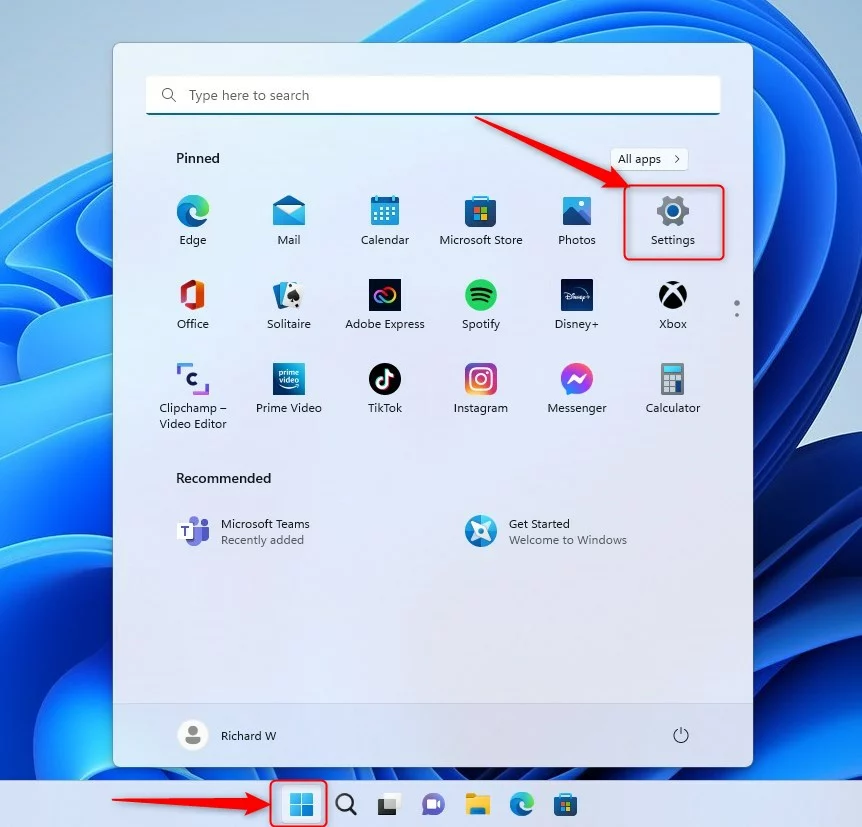 windows 11 の新しい設定ボタン
windows 11 の新しい設定ボタン
または、検索ボックスを使用できますタスクバーの をクリックして、設定 を検索します。次に、選択して開きます。
Windows の [設定] ペインは次の画像のようになります。 Windows 設定 アプリで、左側の アクセシビリティ をクリックします。
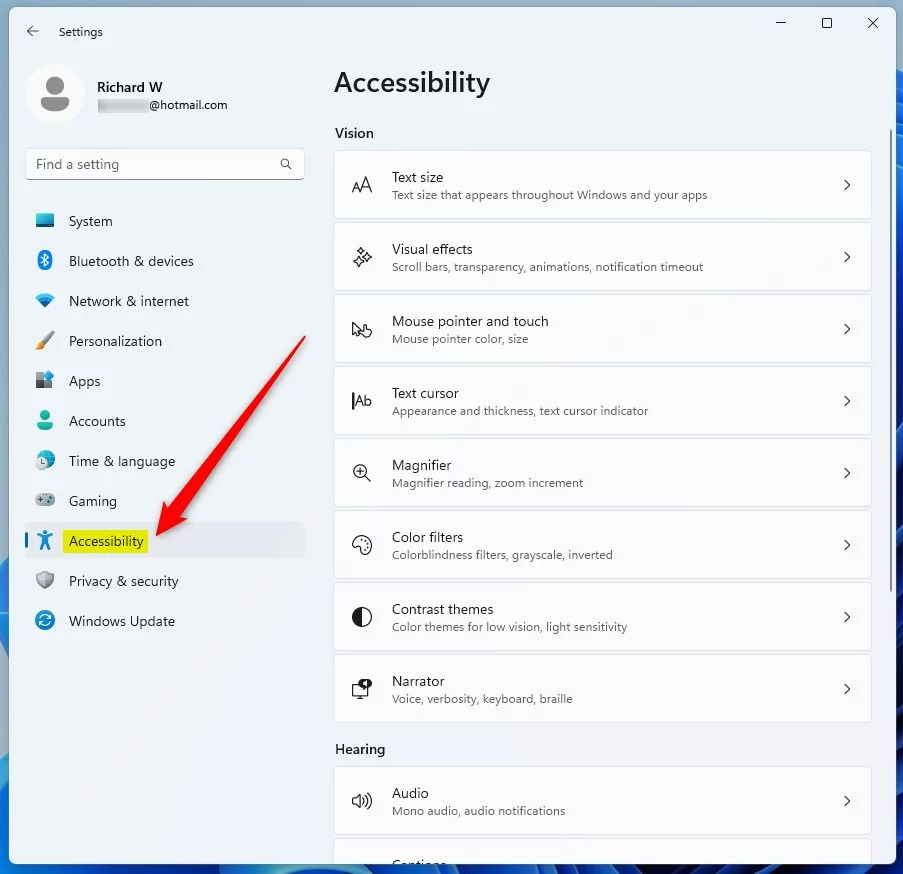 Windows 11 アクセシビリティ タイル
Windows 11 アクセシビリティ タイル
右側の キーボード タイルをクリックして
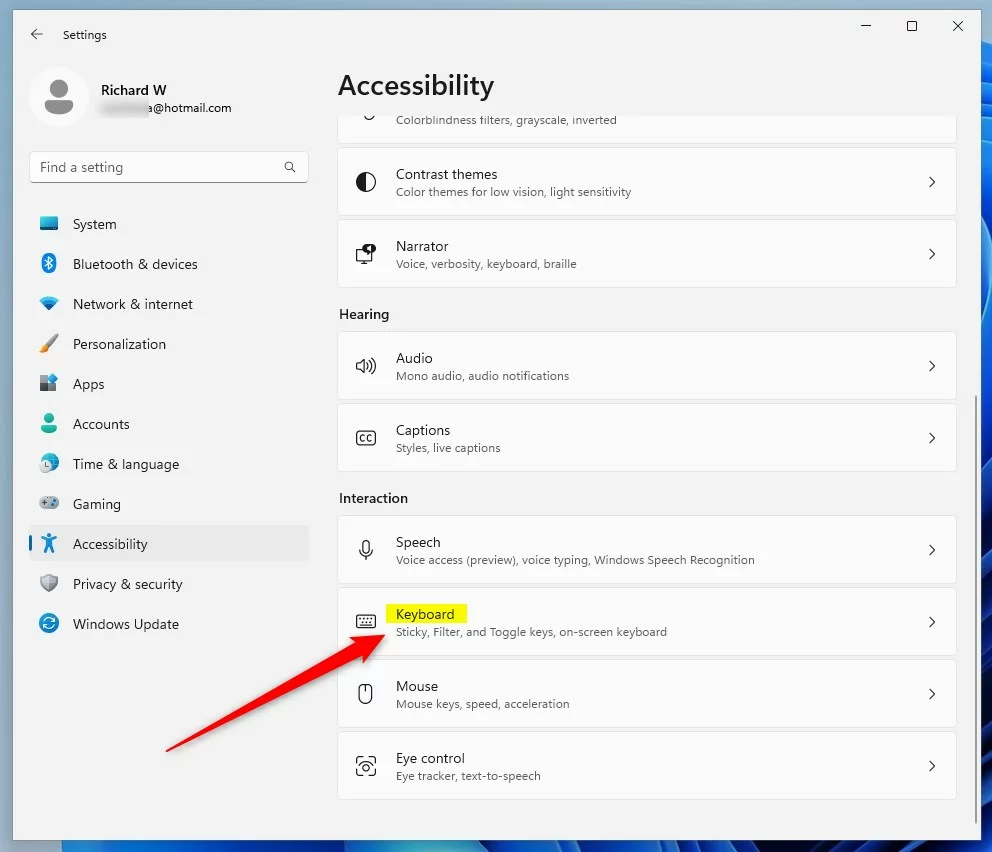 windows 11 アクセシビリティ キーボード タイル
windows 11 アクセシビリティ キーボード タイル
[システム-> アクセシビリティ-> キーボード] 設定ペインで、「画面の印刷ボタンを使用してスクリーン スニッピングを開く<」というタイルを探します。/strong>「.
ボタンをオンの位置に切り替えて有効にします。無効にするには、ボタンを オフ の位置に戻します。
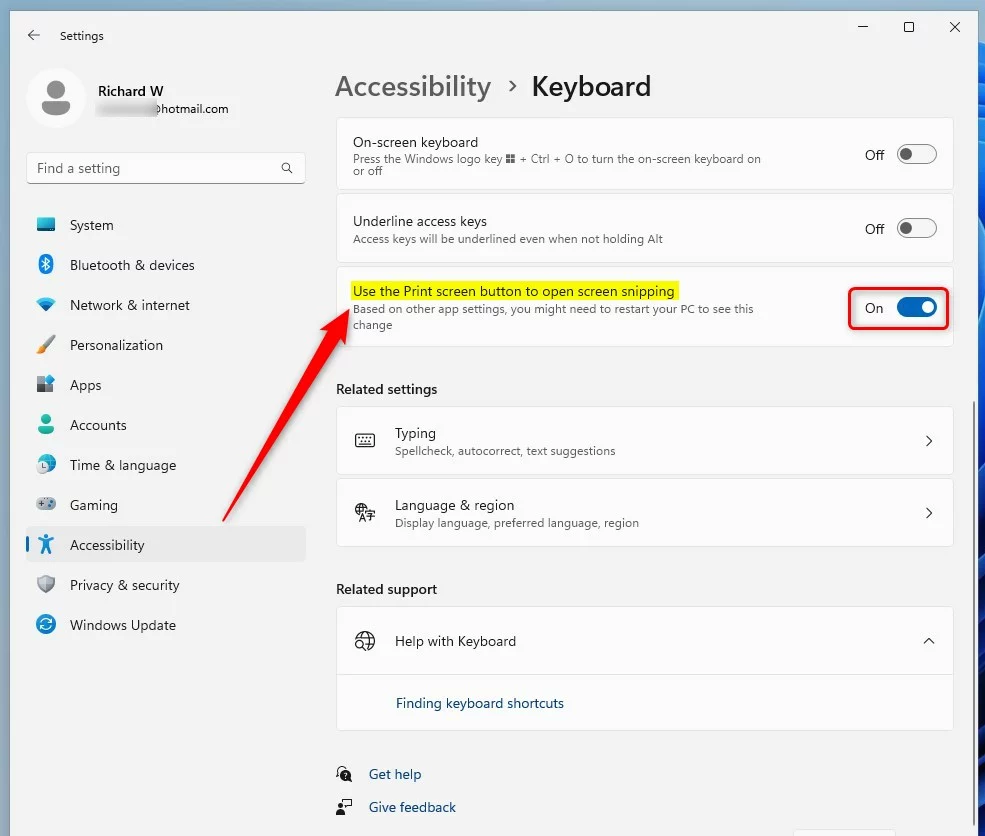 Windows 11 キーボードは、印刷画面ボタンを使用して画面切り取りを開きます
Windows 11 キーボードは、印刷画面ボタンを使用して画面切り取りを開きます
これで完了です。
上記の変更後、Windows キー + Shift + S キーボード ショートカットの代わりに Print Screen ボタンを押してスクリーンショットを撮ります。
>
結論:
この投稿では、Windows 11 で Snipping Tool を使用してスクリーンショットを撮るためのプリント スクリーン ボタンを有効または無効にする方法を説明しました。追加するものがある場合は、下のコメント フォームを使用してください。